Топ плагинов для atom
Обновлено: 04.07.2024
Редактор Atom от Github - один из лучших доступных на данный момент редакторов исходного кода, популярность которого растёт с каждым днём. Он может работать в Windows, Linux, MacOS, поддерживает удобное автодополнение и по прежнему остается бесплатным, опережая некоторые коммерческие программы.
Количество плагинов растет в геометрической прогрессии, на данный момент доступно более чем 750 тем оформления и 2400 пакетов плагинов. Причиной этому послужила расширяемость редактора с помощью веб-технологий. Если вы разрабатываете приложения для веб, редактор Atom будет отличным выбором. Я подробно рассматривал как устанавливать плагины и готовить Atom к работе в статье Как пользоваться Atom. Сегодня же будут только лучшие плагины.
Лучшие плагины для Atom
1. Open Recent
Как и в Sublime в Atom используется простое управление проектами на основе папок. Расширение Open Recent позволяет с легкостью найти и открыть недавно редактированные файлы.

Если вам нужно что-то более сложное, попробуйте плагин Project Manager.
2. TODO-show
Вы запустили Atom, открыли проект, но что же дальше? Плагин Todo-show показывает все разбросанные по всему проекту комментарии содержащие слова todo, fixme и changed. Можно также добавить свои регулярные выражения. Запустить расширение можно открыв меню Packages -> Todo show:

3. Minimap
Плагин Minimap один из самых популярных пакетов Atom. Плагин собирает ваш код в мини карту для более быстрой навигации.

4. Highlight Selected
При выделении любого слова в Sublme и Notepad++ все другие его вхождения подсвечиваются. Highlight Selected добавляет эту функцию в Atom. Это особенно удобно в сочетании с мини картой.

5. Auto-close HTML
Это очень просто, но я не мог жить без автоматического закрытия тегов HTML. Плагин Auto-close HTML помогает определить каким тегом нужно завершить строчку или блок.

6. Pigments
Наверное, вы уже видели превью цветов CSS раньше. Но в Pigments еще больше возможностей, он анализирует цвета, понимает переменные пре-процессора и выполняет функции изменения цвета.
7. Linter
Плагин Linter - пакет подсветки синтаксиса и проверки ошибок. Он один из лучших, эффективный, быстрый и менее навязчив чем другие конкуренты.

Обратите внимание, Linter основной пакет, который обеспечивает API для других вспомогательных дополнений. На данный момент поддерживается 28 языков. Проверка HTML, CSS, JavaScript работает мгновенно, но все зависит от особенностей установки и последующей конфигурации. Вам ещё могут понадобится специальные пакеты для подсветки синтаксиса в нужных языках программирования и разметки, например htmllint и phplint. Также для работы плагинов, возможно, придется установить пакет atom-ide-ui.
8. Auto Detect Indentation и Atom Beautify
Программисты никогда не придут к согласию какие отступы использовать, два, три или восемь пробелов. Я обычно использую трех символьную табуляцию. С плагином Auto Detect Indentation вам больше нет о чем волноваться. Можете сделать свой код еще красивее с помощью плагина atom-beautify.

Пакет Atom Beautify улучшает форматирование кода согласно стандартам выбранного языка. После установки вы найдете его в меню Packages -> Beautify.
9. Emmet

10. Rest Client
Наши список "Плагины для Atom" подходит к завершению. Если вы создаете веб приложение REST, расширение Rest Client - это быстрый и удобный инструмент для тестирования. Он не такой мощный как например Postman но все же делает свою работу.

А вы уже настроили свой Atom? Я не забыл упомянуть ваш любимый плагин? Напишите о нём в комментариях!

Вчера я писал про текстовый редактор Atom (Все еще сидите на Sublime? Тогда мы, вместе с Atom, идем к вам!), а сегодня хочу продолжить о нем разговор и рассказать о лучших дополнениях к этому текстовому редактору.
Список лучших плагинов для Atom
В скобочках общее количество установок.
262 000)
+ coffeelint, jshint, stylint, tidy
Проверка кода на ошибки (coffeescript, js, stylus, html)
12 000)
Добавляет кучу снипетов для stylus
148 000)
Форматирует ваш код (есть куча настроек)
290 000)
Добавляет окошко автодополнения (по умолчанию выбор варианта стоит на Tab , но в настройках можно поставить и Enter )
205 000)
Тут думаю все понятно, добавляет окошко для выбора цвета
115 000)
Думаю не нуждается в представлении :-)
1 500)
Добавляет снипеты для работы с jekyll и некоторые функции (но я редко им пользуюсь, думаю удалить)
26 000)
Добавляет снипеты для angularjs в html и js
78 000)
Менеджер пакетов практически такой-же как в Sublime
72 000)
Пока не пользовался, но судя по названию помогает мержить конфликты (КЭП?)
260 000)
Мини карта файла, как и в Sublime Text
5 000)
Добавляет команду для открытия файла в браузере
Если вы очень скучаете по этому чудесному окошку в Sublime Text, которое выскакивает на каждое 20е сохранение, то для Atom есть дополнение для этого — unregistered.
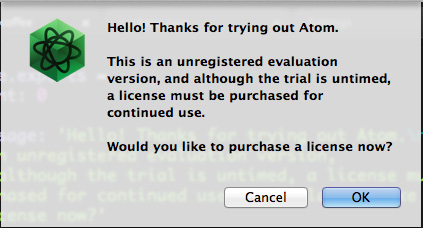
А какие плагины/дополнения используете вы? Напишите об этом в комментариях.
Еше можно подписаться на email рассылку новых заметок. Не чаще раза в неделю, без спама.
Обновляемся до Jekyll v3.x
Как обовиться до новой версии Jekyll избежав багов при переходе.
Что почитать фронтендеру на выходных — 3
Список статей, библиотек, фреймворков и сервисов для ковыряния на выходных или в свободное время для фронтенд разработчика.

Что почитать фронтендеру на выходных — 2
Список статей, библиотек, фреймворков и сервисов для ковыряния на выходных или в свободное время для фронтенд разработчика.
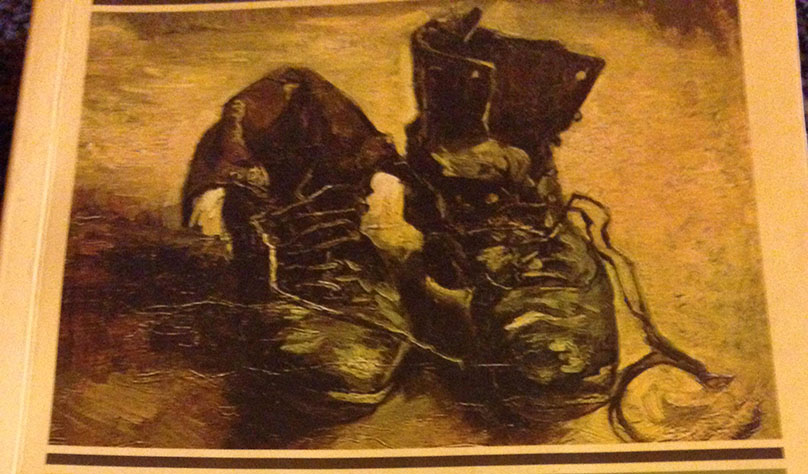
Что почитать фронтендеру на выходных — 1
Список статей, библиотек, фреймворков и сервисов для ковыряния на выходных или в свободное время для фронтенд разработчика.
Продолжение стати «Лучшие плагины для текстового редактора Atom». Я расскажу о новых плагинах, которые часто мне помогают. Надеюсь, они помогут и вам.
Осторожно, много картинок.
-
— подходит для создания новых папок/файлов и открытия файлов вне директории проекта (в проекте удобнее открывать через cmd+p ).
-
— умное автодополнение и навигация по JavaScript коду. — автоматическое обновление плагинов раз в 15 минут. — дополнение для автокомплита, подставляет пути для link, src, require.
-
— позволяет переключаться между git репозиториями.
-
— при выделении части слова подсвечиваются все слова содержащие эту часть.
-
— замена устаревшему плагину easy-motion. Советую задать размер шрифта 1. С помощью него можно так-же выделять участки текста.
Minimap find and replace — подсвечивает найденные в поиске слова на миникарте.
Pigments — отображает цвета в файлах.
-
— гениальный плагин для регулярных выражений. Показывает графически как работает регулярные выражения.
-
— конвертирование пробелов в табы и наоборот. — панелька со списком функций и переменных, как в WebStorm. Для удобства советую включить все галочки, и написать в AutoHiddenTypes "variable class", Var, Vars, var . Это исключит переменные из панели и сама панель будет появляться только при наведении на неё.
-
— синхронизирует боковую панель выделяя в нем активный файл.
-
/ Mechanical Keyboard — два плагина, которые добавляют звук во время печати. Мне не очень понравились, но идея прикольная. — устраняет лишний шум из редактора. Подходит для написания статей и заметок. Заменяет минималистичные редакторы для писателей под Mac. Из крутых фич — настройка Typewriter, при которой ваш курсор центрируется на экране по вертикали.
Еше можно подписаться на email рассылку новых заметок. Не чаще раза в неделю, без спама.
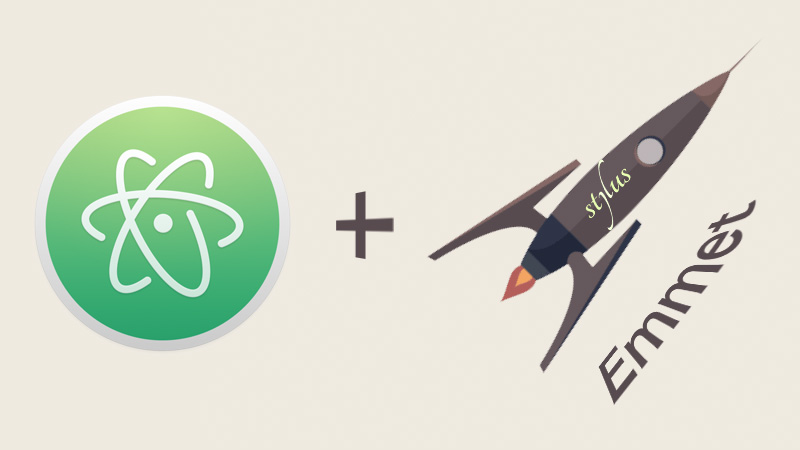
Фиксим Emmet под Atom для работы со Stylus файлами
Фиксим работоспособность плагина Emmet под Atom для препроцессора Stylus.

Лучшие плагины для текстового редактора Atom
Плагины и дополнения для текстового редактора Atom: linter, stylus, beautify, autocomplete-plus, color-picker, easy-motion, emmet, file-icons, jekyll, angularjs, project-manager, merge-conflicts, minimap, open-in-browser, project-palette-finder, unregistered.
![Код. Плейсхолдер для [contenteditable]](https://ymatuhin.ru/assets/img/contenteditable.jpg)
Код. Плейсхолдер для [contenteditable]
Placeholder полифил для contenteditable элемента
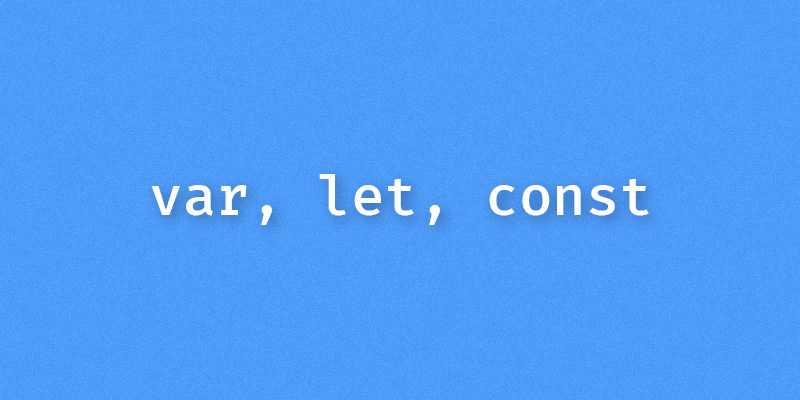
Как называть переменные
Мой взгляд на соглашения наименования переменных, функций, методов и классов

В пятницу я пробовал в работе разные текстовые редакторы. Большинство из них очень плохи. Тот-же Brackets от Adobe — вообще не изменился, те-же проблемы, в том числе со шрифтами и не очень приятный внешний вид. Но один из редакторов оказался наоборот очень крутым.
И этот редактор — Atom от Github. В честь которого его небольшой обзор в стравнении с Sublime Text 3.
Он превзошел все мои ожидания! Я пробовал его наверное пол года или больше назад и мне он показался сыроватым, но теперь — совсем другое дело. Более того, я перешел на него со своего Sublime Text 3 и сейчас расскажу почему.
Внешний вид
После первого запуска Atom, мне захотелось удалить Sublime Text. Хотя до этого у меня не было никаких претензий к нему. Вот пара скриншотов для сравнения внешнего вида этих текстовых редакторов.
Открытый файл html в Atom потом Sublime.
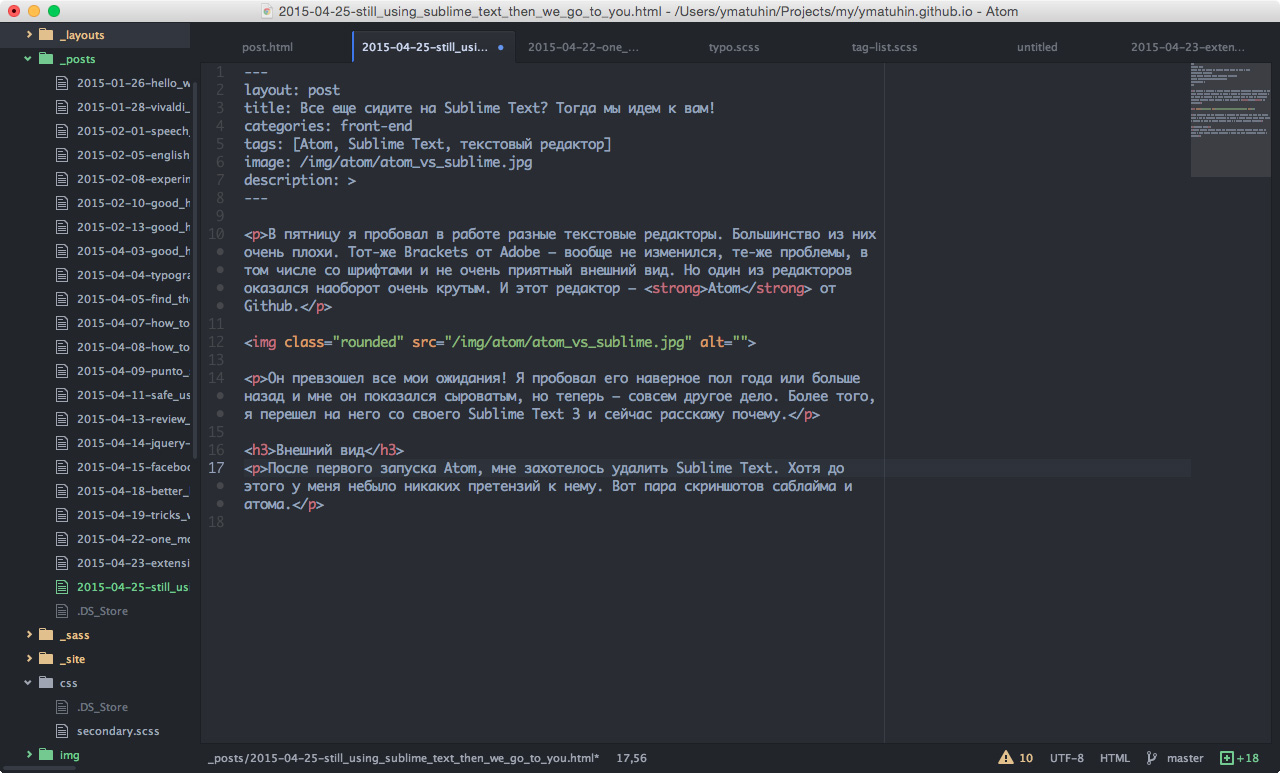
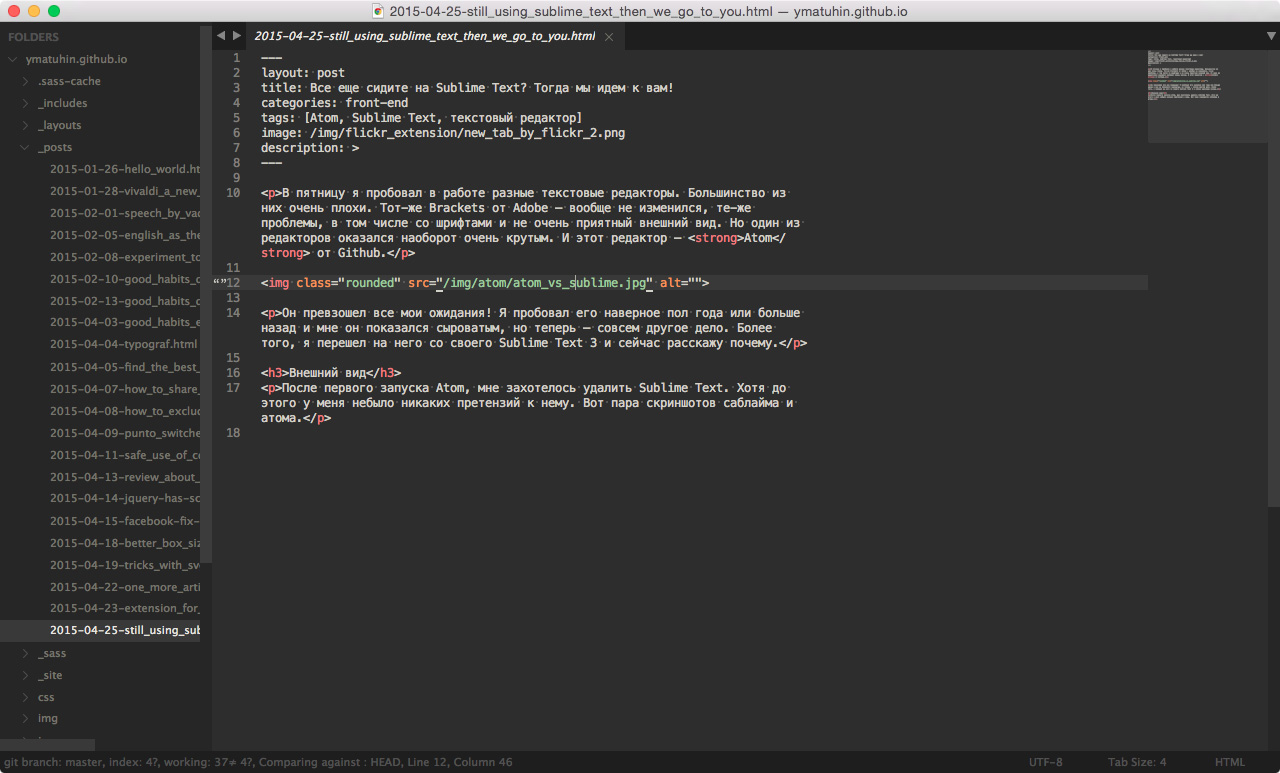
Сразу видна классная функция подсветки добавленных и измененных файлов от git в боковой панели и в файлах, это очень удобно.
Окно настроек в редакторах кода Atom и Sublime.
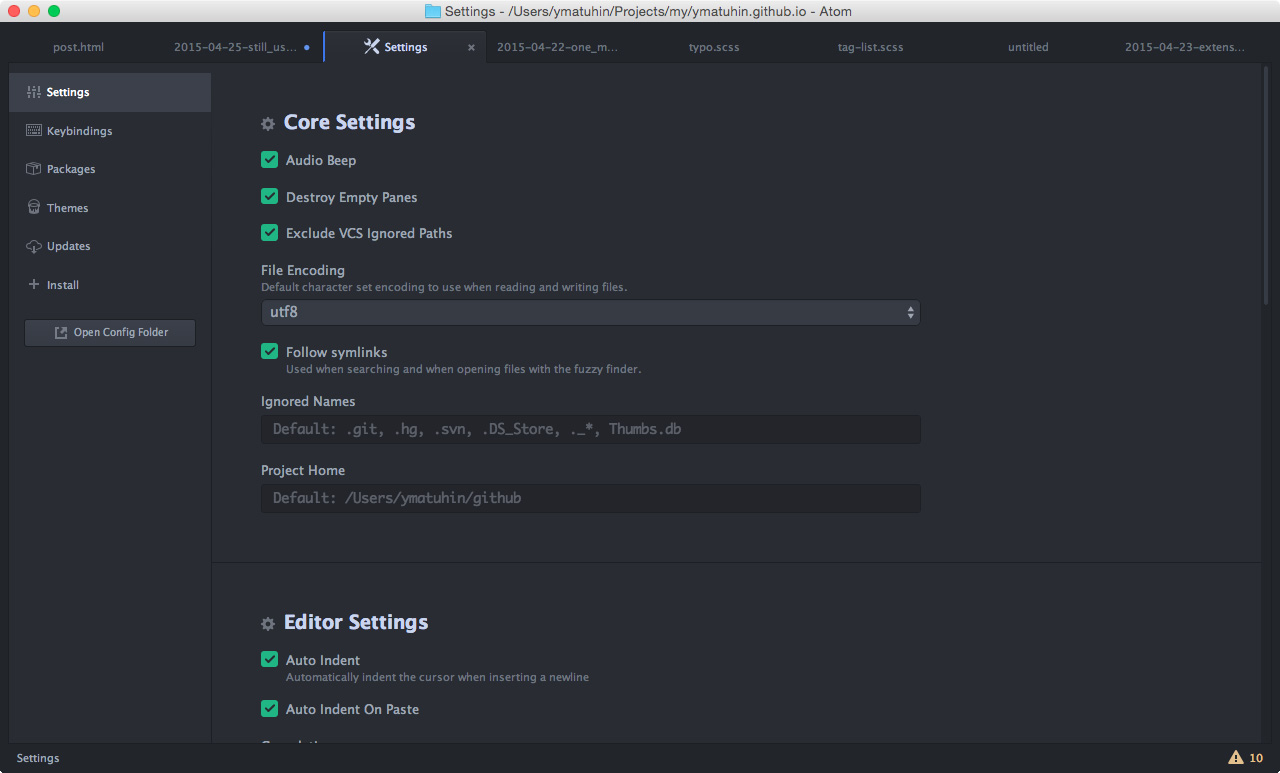
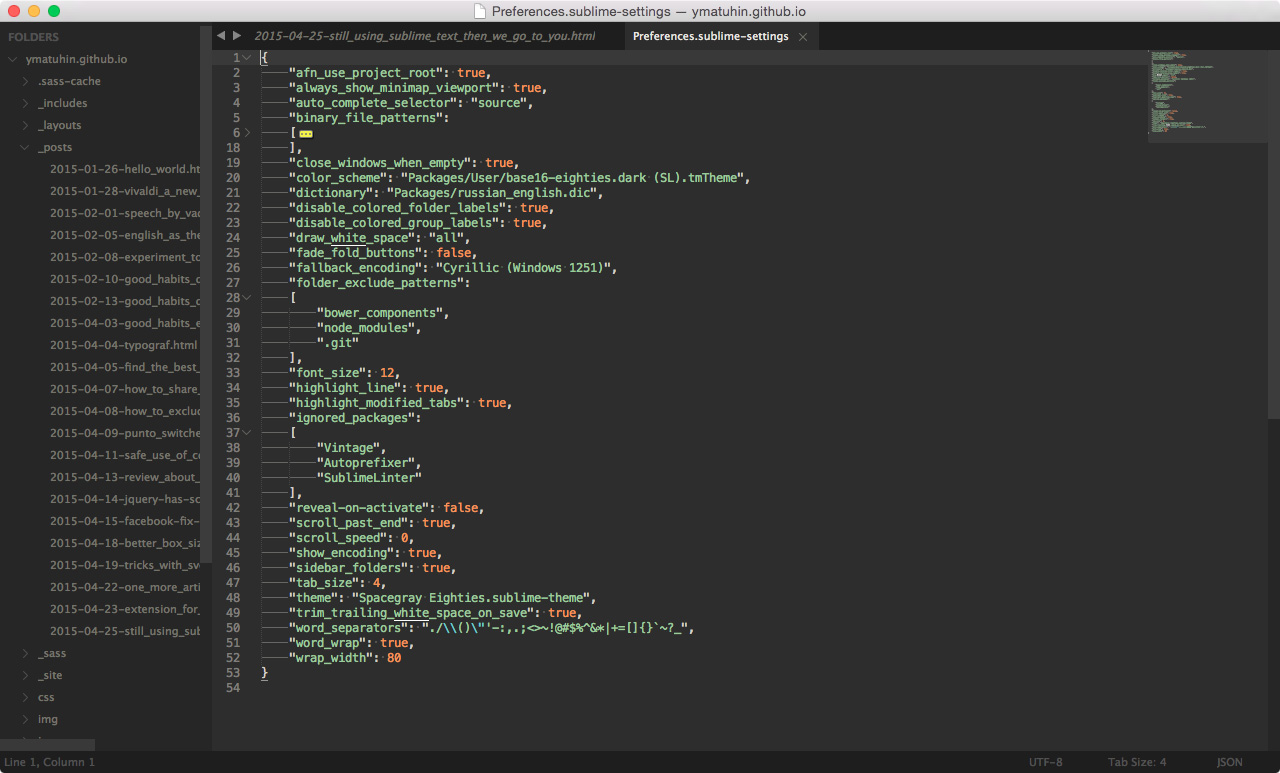
Установка дополнений
В Sublime Text это делалось с помощью плагина Package Control, который нужно было еще установить.
В Atom есть визуальный интерфейс для настроек и установки плагинов, в котором можно почитать описание дополнения и количество установок прямо в редакторе.
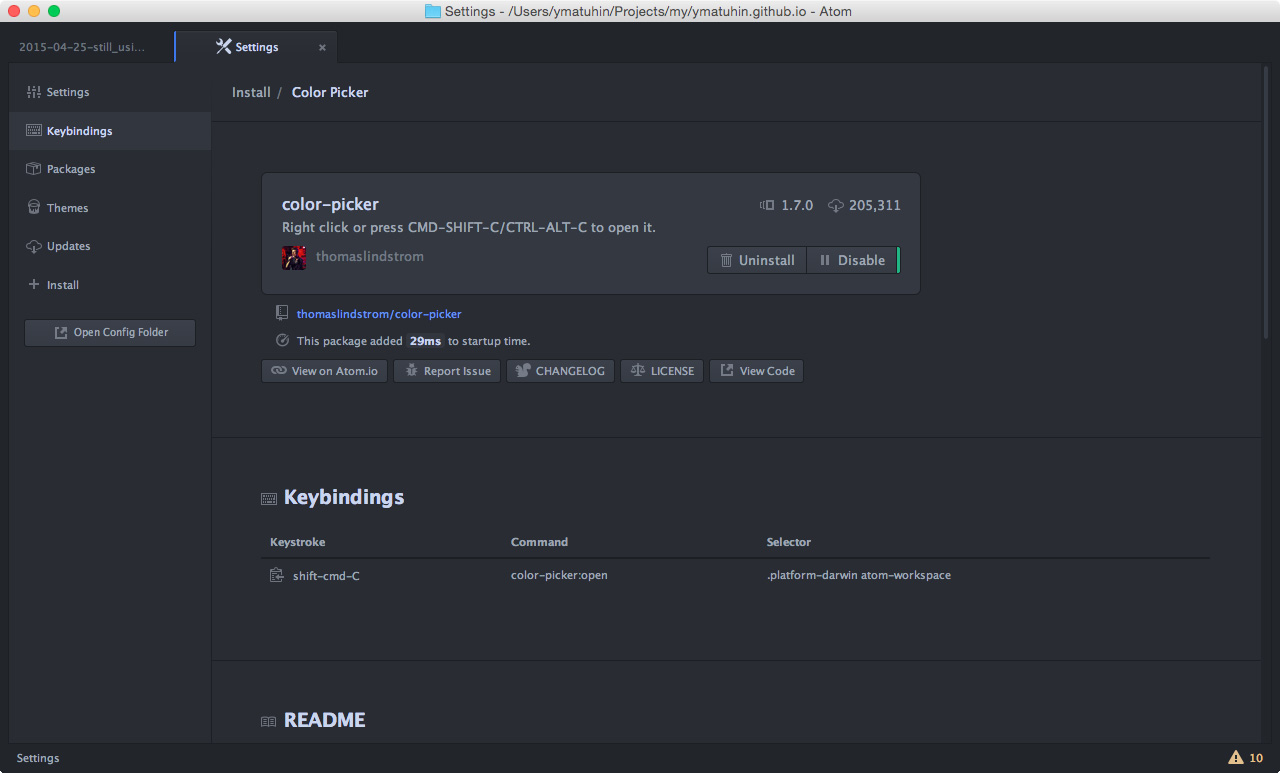
Установка дополнений в текстовом редакторе Atom от Github
Переход на Atom c Sublime Text
Это единственный текстовый редактор на который можно перейти с Sublime без проблем и переучиваний. Все сочетания клавиш работаю так-же как и там. Это просто бомба!
По поводу дополнений в Atom их уже большое количество. По крайней мере все мои потребности они решают. Ну и удобство их установки просто поражает.
В Atom его по умолчанию нет менеджера пакетов (дополнений), но есть дополнение project-manager, который решает эту проблему.
Вообще мне кажется что это тот-же Sublime, только красивее, удобнее и лучше.
Даже не знаю что еще такого лестного о нем сказать. Наверное лучше один раз увидеть, чем сто раз услышать. Поэтому вы можете скачать Atom на официальном сайте. Посмотреть доступные плагины для Atom на этой странице и конечно-же в самом редакторе.
В комментариях пишите ваши отзывы и мнения о Atom. В дальнейшем планирую рассказать про лучшие дополнения к нему.
Еше можно подписаться на email рассылку новых заметок. Не чаще раза в неделю, без спама.
Читайте также:

